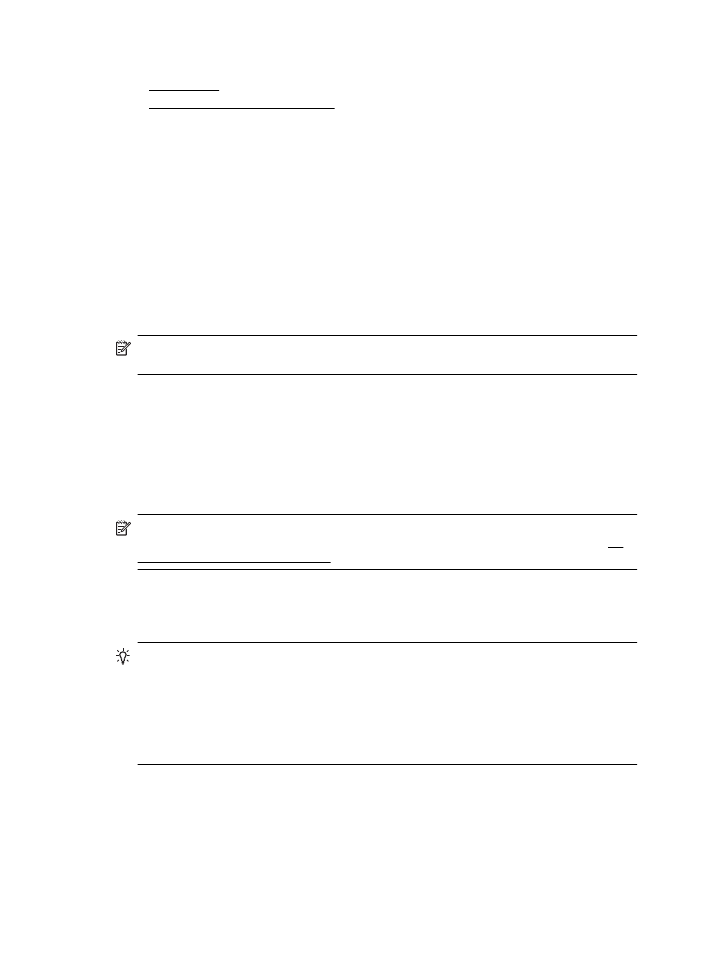
De ingebouwde webserver openen
Opmerking De printer moet op een netwerk zijn aangesloten en een IP-adres hebben. Het
IP-adres en de hostnaam voor de printer worden weergegeven op het statusrapport. Zie De
netwerkconfiguratiepagina begrijpen voor meer informatie.
Typ in een ondersteunde webbrowser op uw computer het IP-adres of de hostnaam die aan de
printer is toegewezen.
Als het IP-adres bijvoorbeeld 123.123.123.123 is, typt u het volgende adres in de webbrowser:
http://123.123.123.123
Tip Als de geïntegreerde webserver wordt weergegeven, kunt u deze toevoegen aan de
favorieten zodat u er eenvoudig naartoe kunt gaan.
Tip Als u de Safari-webbrowser gebruikt in MacOS X, kunt u ook de Bonjour-bladwijzer
gebruiken om de EWS te openen zonder het IP-adres te hoeven typen. Om de Bonjour-
bladwijzer te gebruiken opent u Safari en klikt u in het menu Safari op Voorkeuren. Op het
tabblad Bladwijzers in de Bladwijzerbalk selecteert u Bonjour opnemen. Sluit daarna het
venster. Klik op de bladwijzer Bonjour en selecteer de netwerkprinter om de EWS te openen.
Bijlage E
252
Hulpprogramma's printerbeheer
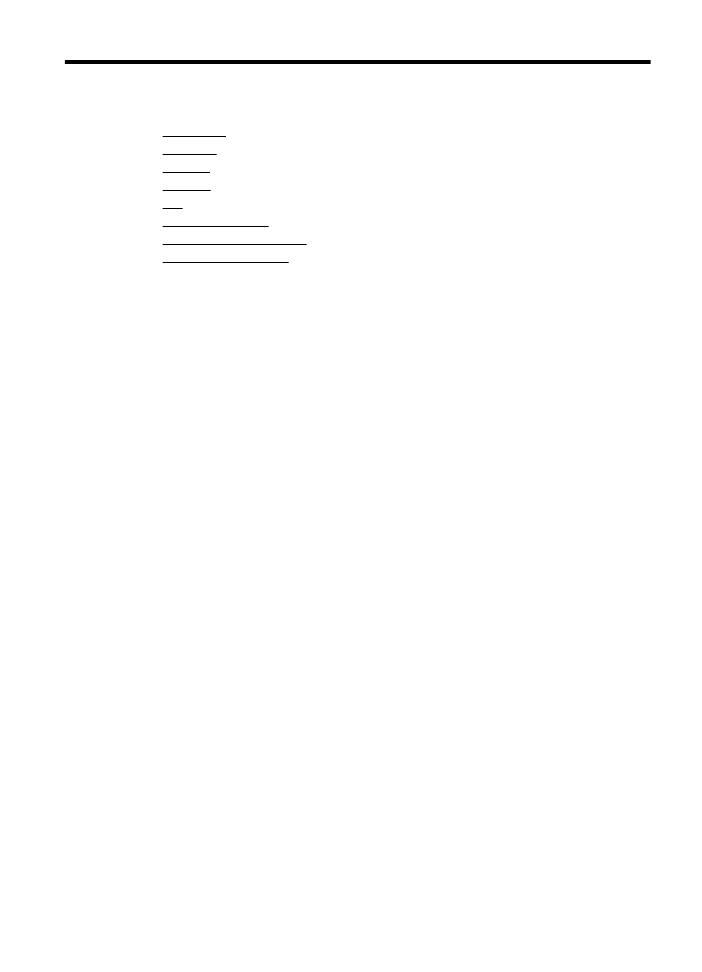
F
Hoe kan ik?
•
Aan de slag
•
Afdrukken
•
Scannen
•
Kopiëren
•
Fax
•
HP Digital Solutions
•
Werken met printcartridges
•
Een probleem oplossen
Hoe kan ik?
253
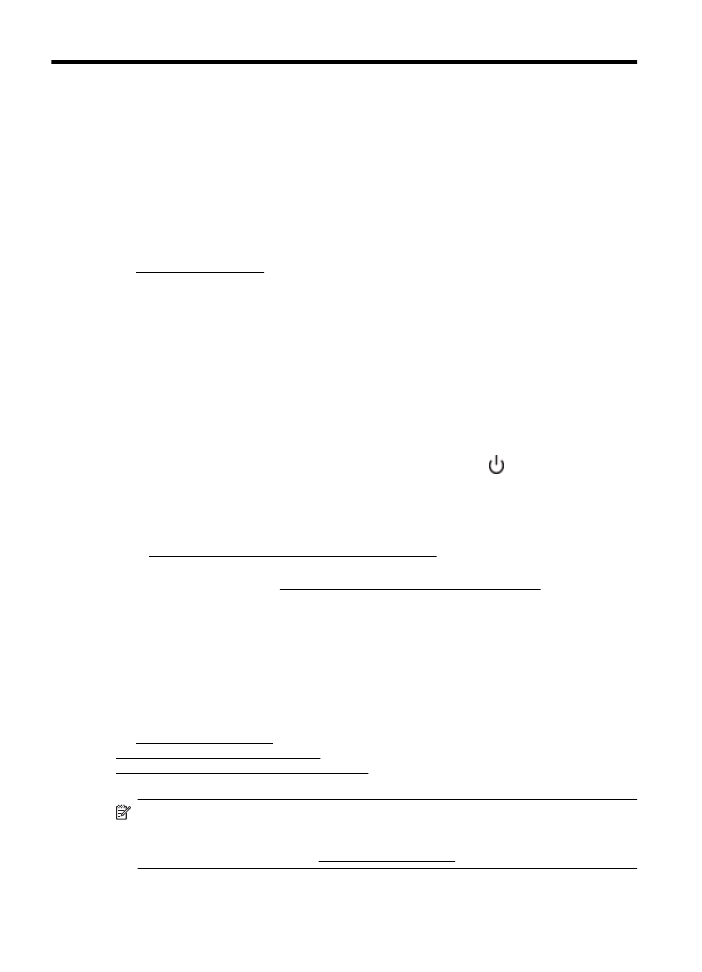
G
Fouten (Windows)
Faxgeheugen vol
Als Back-up van faxontvangst of HP Digital Fax (Faxen naar pc of Faxen naar Mac) is
ingeschakeld en de printer een probleem heeft (zoals een papierstoring), bewaart de printer
binnenkomende faxen in het geheugen totdat het probleem is opgelost. Het geheugen van de
printer kan echter vol raken met faxen die nog niet zijn afgedrukt of nog niet naar de computer zijn
overgebracht.
Los de problemen met de printer op om dit probleem op te lossen.
Zie Faxproblemen oplossen voor meer informatie.
Printer is niet verbonden
De computer kan niet met de printer communiceren omdat zich een van de volgende
gebeurtenissen heeft voorgedaan:
•
De printer is uitgeschakeld.
•
De kabel waarmee de printer is aangesloten, zoals een USB-kabel of een netwerkkabel
(Ethernet), is losgekoppeld.
•
Als de printer is verbonden met een draadloos netwerk, is de draadloze verbinding
verbroken.
Probeer de volgende oplossingen om dit probleem op te lossen:
•
Controleer of de printer is ingeschakeld en of het lampje van de
(Aan/uit-knop) brandt.
•
Controleer of het netsnoer en andere kabels functioneren en goed op de printer zijn
aangesloten.
•
Controleer of het netsnoer stevig is aangesloten op een werkend wisselstroom-stopcontact.
•
Als de printer met een netwerk is verbonden, controleert u of het netwerk correct werkt. Zie
Problemen met het vaste (Ethernet-)netwerk oplossen voor meer informatie.
•
Als de printer met een draadloos netwerk is verbonden, controleert u of het draadloze
netwerk goed werkt. Zie Problemen met draadloze verbindingen oplossen voor meer
informatie.
Inkt bijna op
De inktcartridge geïdentificeerd in het bericht is bijna leeg.
De waarschuwingen en indicatoren voor het inktniveau geven alleen schattingen voor
planningsdoelen. Op het moment dat het bericht verschijnt dat de inkt bijna op is, kunt overwegen
om een nieuwe cartridge aan te schaffen zodat u vertragingen bij het afdrukken voorkomt. U hoeft
de cartridges niet te vervangen tot wanneer u dit wordt gevraagd.
Zie Printcartridges vervangen voor informatie over het vervangen van inktcartridges. Zie
Afdrukbenodigdheden online bestellen voor informatie over het bestellen van inktcartridges. Zie
Recyclingprogramma van HP Inkjet-onderdelen voor meer informatie over het recyclen van
gebruikte inkten.
Opmerking Tijdens het afdrukproces wordt de inkt van de inktcartridges op verschillende
manieren gebruikt, onder meer voor de initialisatieprocedure waarmee de printer en de
inktcartridges worden voorbereid op het afdrukken. Daarnaast blijft er wat inkt in de cartridge
achter nadat deze is gebruikt. Zie www.hp.com/go/lnkusage voor meer informatie.
254
Fouten (Windows)
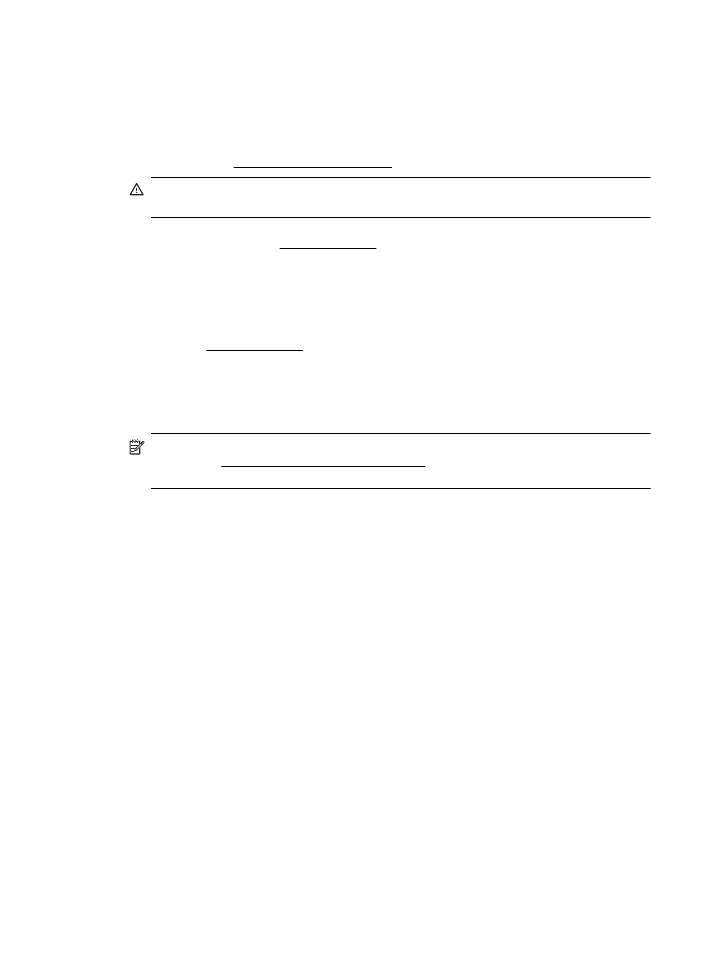
Printkop probleem
De printkop ontbreekt, is niet gedetecteerd, niet goed geplaatst of niet compatibel.
Probeer de volgende oplossingen als deze fout tijdens het installeren van de printer.
Oplossing 1: Plaats de printkop opnieuw.
Zie voor instructies De printkop opnieuw plaatsen
Let op De printkoppen bevatten elektrische contactpunten die gemakkelijk kunnen worden
beschadigd.
Neem contact op met HP-ondersteuning als het probleem zich blijft voordoen nadat u de cartridge
opnieuw hebt geplaatst. Zie HP-ondersteuning voor meer informatie.
Als deze fout zich voordoet nadat de printer een tijdje is gebruikt, probeert u de volgende
oplossingen.
Oplossing 1: Schakel de printer uit en weer in.
Zet de printer uit en vervolgens weer aan.
Neem contact op met HP-ondersteuning voor onderhoud of vervanging als het probleem zich blijft
voordoen. Zie HP-ondersteuning voor meer informatie.
Probleem met de cartridge
De inktcartridge die is geïdentificeerd in het bericht ontbreekt, is beschadigd, niet-compatibel of is
in de verkeerde sleuf van de printer geplaatst.
Opmerking Als de cartridge in het bericht wordt aangeduid als een incompatibele cartridge,
raadpleegt u Afdrukbenodigdheden online bestellen voor informatie over het aanschaffen van
cartridges voor de printer.
Probeer de volgende oplossingen om dit probleem op te lossen. De oplossingen staan in
volgorde, met de meest waarschijnlijke oplossing eerst. Als de eerste oplossing het probleem niet
oplost, gaat u verder met de resterende oplossingen tot het probleem is opgelost.
•
Oplossing 1: Schakel de printer uit en weer in.
•
Oplossing 2: Installeer de inktcartridges op de juiste wijze.
•
Oplossing 3: Reinig de elektrische contactpunten.
•
Oplossing 4: Vervang de inktpatroon.
Oplossing 1: Schakel de printer uit en weer in
Zet de printer uit en vervolgens weer aan.
Als het probleem zich blijft voordoen, probeer dan de volgende oplossing.
Oplossing 2: Installeer de printcartridges juist
Zorg ervoor dat alle printcartridges juist in de printer zijn geplaatst:
1.
Trek de toegangsklep voor inktcartridges voorzichtig open.
2.
Haal de inktcartridge uit de printer door deze vast te pakken en met enige kracht naar u toe
te trekken.
3.
Plaats de cartridge in de sleuf. Druk de cartridge goed aan om te zorgen dat er goed
contact wordt gemaakt.
4.
Sluit de klep voor de printcartridges en controleer of het foutbericht is verdwenen.
Als het probleem zich blijft voordoen, probeer dan de volgende oplossing.
Probleem met de cartridge
255
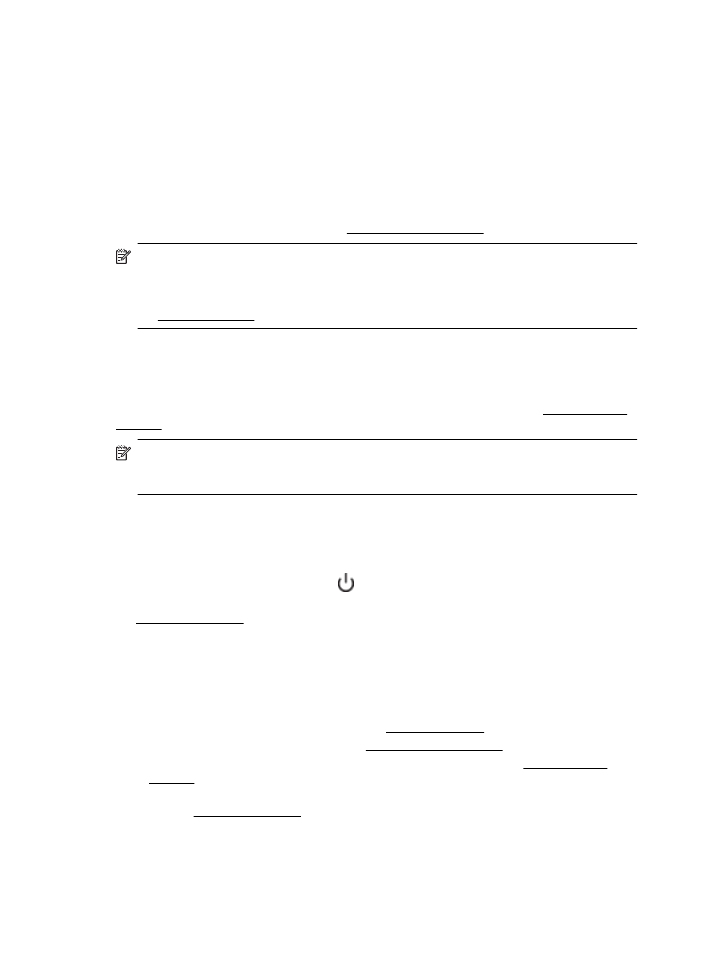
Oplossing 3: Reinig de elektrische contactpunten
De elektrische contactpunten in de printer reinigen
1.
Bevochtig een schone pluisvrije doek lichtjes met gedistilleerd water of flessenwater.
2.
Reinig de elektrische contactpunten in de printer door met het doekje van boven naar onder
te wrijven. Gebruik zo veel nieuwe doekjes als nodig. Reinig totdat er geen inkt meer op het
doekje zit.
3.
Wrijf het gebied droog met een droog pluisvrij doekje voordat u verdergaat met de volgende
stap.
Oplossing 4: Vervang de printcartridge
Vervang de aangegeven printcartridge. Zie Printcartridges vervangen voor meer informatie.
Opmerking Als uw cartridge nog steeds onder garantie staat, neem dan contact op met HP-
ondersteuning voor onderhoud of vervanging. Zie de garantie-informatie van de inktcartridge
voor meer informatie over de garantie die geldt voor de cartridge. Als het probleem zich blijft
voordoen nadat u de cartridge hebt vervangen, neem dan contact op met HP-ondersteuning.
Zie HP-ondersteuning voor meer informatie.
Verkeerd papier
Het papierformaat of papiertype (papiersoort) dat in het printerstuurprogramma is geselecteerd,
komt niet overeen met dat van het papier dat in de printer is geplaatst. Zorg ervoor dat het juiste
papier is geladen in de printer en druk vervolgens het document opnieuw af. Zie Afdrukmateriaal
plaatsen voor meer informatie.
Opmerking Als het papier dat in de printer is geplaatst, het gewenste formaat heeft, wijzigt
u het geselecteerde papierformaat in het printerstuurprogramma en drukt u het document
opnieuw af.
De cartridgehouder kan niet bewegen
De wagen van de inktcartridge (het deel van de printer waarin de inktcartridges zitten) wordt door
iets geblokkeerd.
U kunt de blokkade verhelpen door op de
(Aan/uit-knop) te drukken om de printer uit te
schakelen en vervolgens de printer te controleren op blokkades.
Zie Storingen verhelpen voor meer informatie.
Vastgelopen papier
Papier is vastgelopen in de printer.
Controleer voordat u de storing probeert te verhelpen het volgende:
•
Zorg ervoor dat u papier hebt geplaatst dat aan de specificaties voldoet en dat niet
gekreukeld, gevouwen of beschadigd is. Zie Mediaspecificaties voor meer informatie.
•
Zorg ervoor dat de printer schoon is. Zie Onderhoud van de printer voor meer informatie.
•
Zorg ervoor dat de lades correct geplaatst zijn en niet te vol zitten. Zie Afdrukmateriaal
plaatsen voor meer informatie.
Voor instructies om storingen te verhelpen, en meer informatie over hoe u storingen kunt
vermijden, zie Storingen verhelpen.
De printer heeft geen papier meer
De standaard lade is leeg.
Plaats meer papier en raak vervolgens OK aan.
Bijlage G
256
Fouten (Windows)
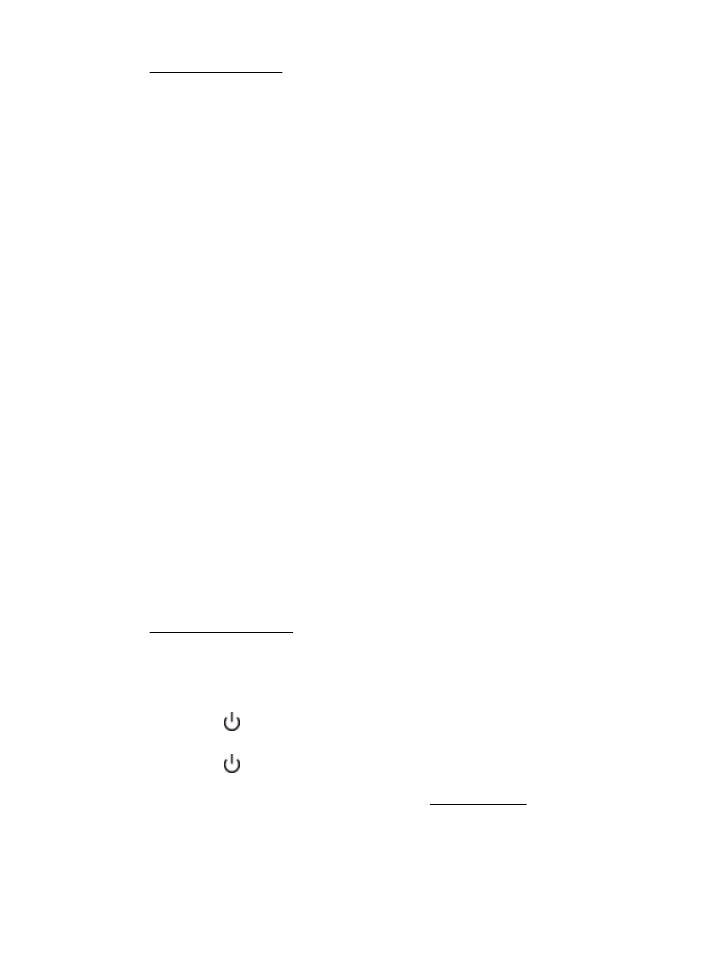
Zie Afdrukmateriaal plaatsen voor meer informatie.
Printer offline
De printer is momenteel offline. Als de printer offline is, kan de printer niet worden gebruikt.
Voer de volgende stappen uit om de status van de printer te controleren.
1.
Klik op Start, en vervolgens op Printers of Printers en Faxtoestellen of Apparaten en
printers.
-of-
Klik op Start, klik op Configuratiescherm en dubbelklik vervolgens op Printers.
2.
Als de printers in het dialoogvenster niet worden weergegeven in de detailweergave, klikt u
in het menu Beeld op Details.
3.
Als de printer offline is, klikt u met de rechtermuisknop op de printer en klikt u op Printer
online gebruiken.
4.
Probeer de printer opnieuw te gebruiken.
Printer onderbroken
De printer is momenteel onderbroken. Bij onderbreking worden nieuwe taken aan de rij
toegevoegd, maar niet afgedrukt.
Voer de volgende stappen uit om de status van de printer te controleren.
1.
Klik op Start, en vervolgens op Printers of Printers en Faxtoestellen of Apparaten en
printers.
-of-
Klik op Start, klik op Configuratiescherm en dubbelklik vervolgens op Printers.
2.
Als de printers in het dialoogvenster niet worden weergegeven in de detailweergave, klikt u
in het menu Beeld op Details.
3.
Als de printer onderbroken is, klikt u met de rechtermuisknop op de printer en klikt u op
Afdrukken hervatten.
4.
Probeer de printer opnieuw te gebruiken.
Document afdrukken mislukt
De printer kan het document niet afdrukken omdat er een probleem is opgetreden in het
afdruksysteem.
Zie Printerproblemen oplossen voor informatie over het oplossen van afdrukproblemen.
Printerfout
Er is een probleem opgetreden met de printer. Meestal kunt u dergelijke problemen oplossen door
de volgende stappen uit te voeren:
1.
Druk op de
(Aan/uit-knop) om de printer uit te zetten.
2.
Koppel het netsnoer los en sluit het weer aan.
3.
Druk op de
(Aan/uit-knop) om de printer in te schakelen.
Als het probleem zich blijft voordoen, noteer dan de foutcode die in de melding wordt gegeven en
neem vervolgens contact op met HP-ondersteuning. Zie HP-ondersteuning voor meer informatie
over contact opnemen met HP-ondersteuning.
Deur of klep open
Voordat de printer documenten kan afdrukken, moeten alle deuren en kleppen gesloten zijn.
Deur of klep open
257
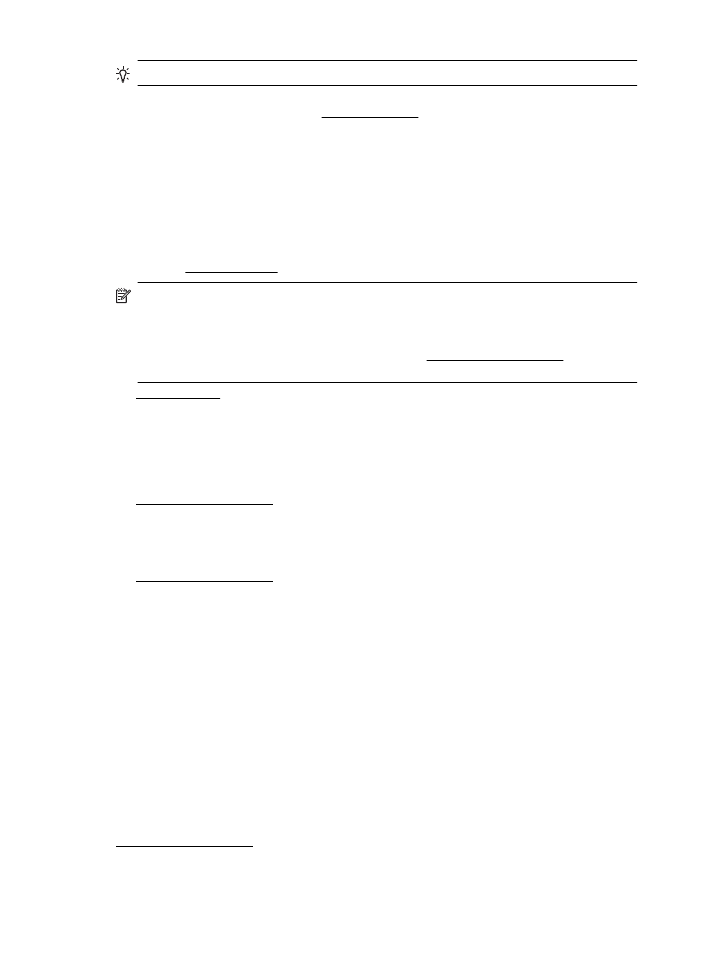
Tip Bij de meeste deuren en kleppen is een klik hoorbaar als ze volledig worden gesloten.
Als het probleem blijft bestaan nadat u alle deuren en kleppen goed hebt dichtgedaan, neemt u
contact op met HP-ondersteuning. Zie HP-ondersteuning voor meer informatie.
Er is een gebruikte inktcartridge geplaatst
De inktcartridge die in het bericht wordt genoemd, is al eerder in een andere printer gebruikt.
U kunt inktcartridges in verschillende printers gebruiken, maar als de cartridge langere tijd buiten
de printer wordt bewaard, kan de afdrukkwaliteit van uw documenten afnemen. Als u
inktcartridges gebruikt die in een andere printer zijn gebruikt, is bovendien de inktniveau-indicator
mogelijk onnauwkeurig of niet beschikbaar.
Als de afdrukkwaliteit te wensen overlaat, kunt u die proberen te verbeteren door de printkop te
reinigen. Zie reinig de printkop voor meer informatie.
Opmerking Inkt uit de cartridges wordt bij het afdrukken op een aantal verschillende
manieren gebruikt, waaronder bij het initialisatieproces, waarbij de printer en de cartridges
worden voorbereid op het afdrukken, en bij onderhoud aan de printkop, dat ervoor zorgt dat
de printsproeiers schoon blijven en de inkt goed blijft stromen. Daarnaast blijft er wat inkt in
de cartridge achter nadat deze is gebruikt. Raadpleeg www.hp.com/go/inkusage voor meer
informatie.
Zie Benodigdheden voor meer informatie over het bewaren van inktcartridges.
Inktcartridges zijn leeg
De cartridges die in het bericht worden aangeduid, moeten worden vervangen om door te kunnen
gaan met afdrukken. HP raadt aan om de inktcartridges niet te verwijderen voordat u beschikt
over vervangende inktcartridges.
Zie Printcartridges vervangen voor meer informatie.
Probleem met de inktcatrtride
De cartridges die in het bericht worden aangeduid, zijn beschadigd of werken niet.
Zie Printcartridges vervangen.
Upgrade printerbenodigdheden
De cartridge die in het bericht wordt aangeduid, kan alleen worden gebruikt om één printer te
upgraden. Klik op OK om de cartridge op deze printer te gebruiken. Als u niet wilt doorgaan met
het upgraden van de benodigdheden voor deze printer, klikt u op Annuleren en verwijdert u de
cartridge.
Upgrade printerbenodigdheden gelukt
De upgrade van printerbenodigdheden is geslaagd. De cartridges die in het bericht worden
vermeld, kunnen nu in de printer worden gebruikt.
Upgrade printerbenodigdheden mislukt
De upgrade van printerbenodigdheden is mislukt. De cartridges die in het bericht worden vermeld,
kunnen nog steeds in deze printer worden gebruikt. Vervang de upgradecartridge. Zie
Printcartridges vervangen voor meer informatie.
Bijlage G
258
Fouten (Windows)
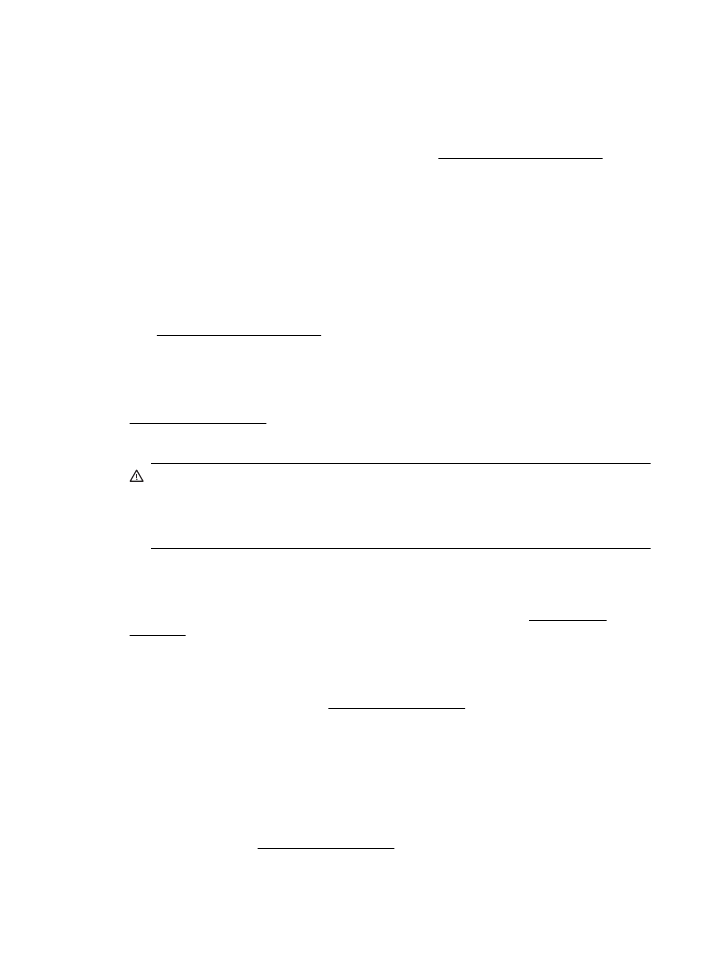
Geplaatste cartridge is niet van HP
HP kan de kwaliteit of betrouwbaarheid van materiaal dat niet van HP is, niet garanderen.
Onderhoud of reparaties van de printer als het gevolg van het gebruik van benodigdheden van
andere fabrikanten dan HP, vallen niet onder de garantie. Als u gelooft dat u originele HP-
inktcartridges had gekocht, gaat u naar de HP-website op www.hp.com/go/anticounterfeit voor
meer informatie of om fraude te melden.
Originele HP-cartridges bieden voordelen
HP beloont trouwe klanten die originele HP-toebehoren gebruiken. Klik op de knop onder het
bericht om online de beloning te zien. De beloning is mogelijk niet in alle regio's beschikbaar.
Advies omtrent nagemaakte cartridges
De geïnstalleerde cartridge is geen nieuwe, originele HP-cartridge. Neem contact op met de
winkel waar u deze cartridge hebt gekocht. Als u een vermoeden van fraude wilt melden, gaat u
naar www.hp.com/go/anticounterfeit. Als u de cartridge verder wilt gebruiken, klikt u op Doorgaan.
Gebruikte, opnieuw gevulde of nagemaakte cartridge gevonden
De oorspronkelijke HP-inkt in de cartridge is op. U kunt dit probleem oplossen door de
inktcartridge te vervangen of te klikken op OK om de cartridge verder te gebruiken. Zie
Printcartridges vervangen voor meer informatie. HP beloont trouwe klanten die originele HP-
toebehoren gebruiken. Klik op de knop onder het bericht om online de beloning te zien. De
beloning is mogelijk niet in alle regio's beschikbaar.
Waarschuwing De garantie van HP op de inktcartridges dekt geen inkt of cartridges die niet
van HP zijn. De garantie van HP op de printer van HP dekt geen reparaties of onderhoud als
gevolg van het gebruik van inkt of cartridges die niet van HP zijn. HP kan de kwaliteit of
betrouwbaarheid van inkt die niet van HP is, niet garanderen. Er is geen informatie
beschikbaar over het inktniveau.
Gebruik SETUP-cartridges
Gebruik voor de printerinitialisatie de SETUP-cartridges die bij de printer zijn geleverd. U moet de
cartridge vervangen door de SETUP-cartridge om dit bericht te wissen. Zie Printcartridges
vervangen voor meer informatie.
Gebruik geen SETUP-cartridges
Nadat de printer is geïnitialiseerd, kunt u geen nieuwe SETUP-cartridges meer plaatsen. Plaats
normale vervangende cartridges. Zie Printcartridges vervangen voor meer informatie.
Waarschuwing: inkt voor nieuwe printkop
De gebruikte cartridges die in het bericht worden vermeld, hebben mogelijk onvoldoende inkt om
de eenmalige opstartprocessen te voltooien.
Oplossing: Plaats nieuwe cartridges die met uw vervangkop werden meegeleverd of klik op
Doorgaan om de reeds geïnstalleerde cartridges te gebruiken.
Als het opstartproces niet kan worden voltooid met de geplaatste cartridges, moet u nieuwe
cartridges plaatsen. Zie Printcartridges vervangen voor informatie over het plaatsen van nieuwe
inktcartridges.
Waarschuwing: inkt voor nieuwe printkop
259
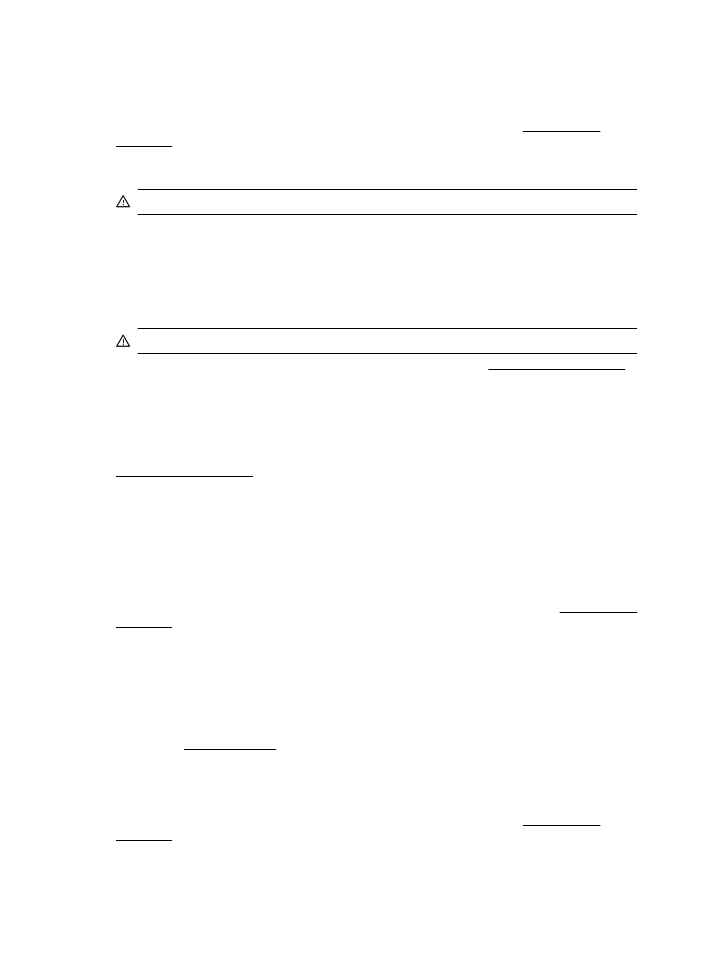
Alleen zwarte inkt gebruiken?
De cartridges die in het bericht worden vermeld, zijn bijna leeg.
Oplossingen: Als u in kleur wilt afdrukken, vervangt u de lege cartridges. Zie Printcartridges
vervangen voor informatie over het plaatsen van nieuwe inktcartridges.
Als u tijdelijk alleen met zwarte inkt wilt afdrukken, klikt u op Alleen zwart. De printer vervangt de
kleuren dan door grijswaarden. De lege cartridges moeten binnenkort worden vervangen.
Let op Verwijder de lege printcartridge niet om alleen in zwart/wit af te drukken.
Alleen kleureninkt gebruiken?
De zwarte cartridge is bijna leeg.
Oplossingen: Als u tijdelijk zwart wilt vervangen door kleuren, klikt u op Alleen kleuren. De kleur
zwart wordt gesimuleerd. De kwaliteit van de afgedrukte tekst en foto's verschilt van de kwaliteit
bij gebruik van alle inktcartridges. De zwarte cartridge moet binnenkort worden vervangen.
Let op Verwijder de lege printcartridge niet om alleen in kleur af te drukken.
Als u met zwart wilt afdrukken, vervangt u de zwarte inktcartridge. Zie Printcartridges vervangen
voor informatie over het plaatsen van nieuwe inktcartridges.
incompatibele inktcartridges
De inktcartridge is niet compatibel met uw printer.
Oplossing: Verwijder deze cartridge onmiddellijk en plaats een compatibele inktcartridge. Zie
Printcartridges vervangen voor informatie over het plaatsen van nieuwe inktcartridges.
Waarschuwing inktsensor
De inktsensor meldt een onverwachte situatie. De oorzaak kan liggen bij de cartridge of bij een
sensorfout. Als de sensor niet meer werkt, kan deze niet meer detecteren dat de cartridges leeg
raken. Als u afdrukt met een lege cartridge komt er lucht in het inktsysteem, wat een slechte
afdrukkwaliteit oplevert. Om deze situatie te verhelpen, worden er grote hoeveelheden inkt
gebruikt, waardoor alle cartridges leeg zullen raken.
Oplossing: Klik op OK om door te gaan met afdrukken, of vervang de cartridge. Zie Printcartridges
vervangen voor informatie over het plaatsen van nieuwe inktcartridges.
Probleem met printeronderhoud
De printerklok werkt niet goed, zodat de inkt niet goed wordt verwerkt. Het geschatte inktniveau
van de inktmeter is mogelijk onjuist.
Oplossing: Controleer de afdrukkwaliteit van de afdruktaak. Als deze onvoldoende is, kunt u dit
mogelijk verhelpen door de reinigingsprocedure voor de printkop uit te voeren. U vindt deze in de
werkset. Zie reinig de printkop voor meer informatie over het reinigen van de printkop.
Kleureninktpatroon vrijwel leeg
De cartridges die in het bericht worden vermeld, zijn bijna leeg.
Oplossingen: Als u in kleur wilt afdrukken, vervangt u de lege cartridges. Zie Printcartridges
vervangen voor informatie over het plaatsen van nieuwe inktcartridges.
Bijlage G
260
Fouten (Windows)
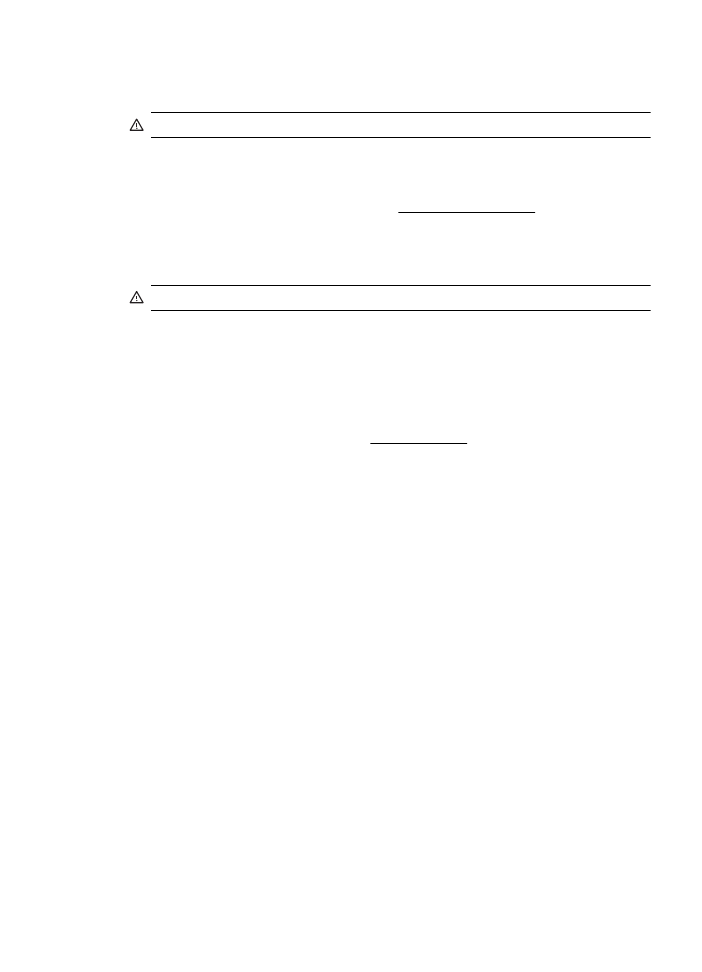
Als u tijdelijk alleen met zwarte inkt wilt afdrukken, klikt u op Annuleren en verzendt u de
afdruktaak opnieuw. Voordat de afdruktaak begint, verschijnt het bericht Alleen zwarte inkt
gebruiken? De lege cartridges moeten binnenkort worden vervangen.
Let op Verwijder de lege printcartridge niet om alleen in zwart/wit af te drukken.
Zwarte inktpatroon vrijwel leeg
De zwarte cartridge is bijna leeg.
Oplossingen: Vervang de zwarte inktcartridge. Zie Printcartridges vervangen voor informatie over
het plaatsen van nieuwe inktcartridges.
Als u tijdelijk zwart wilt vervangen door kleur, klikt u op Annuleren en verzendt u de afdruktaak
opnieuw. Voordat de afdruktaak begint, verschijnt het bericht Alleen kleureninkt gebruiken?. De
zwarte cartridge moet binnenkort worden vervangen.
Let op Verwijder de lege printcartridge niet om alleen in kleur af te drukken.
Klep van de automatische documentinvoer is open
Sluit de klep van de automatische documentinvoer om door te gaan.
Inktsensorfout
De inktsensor is defect en de printer kan niet meer afdrukken.
Neem contact op met HP-ondersteuning. Zie HP-ondersteuning voor meer informatie.
Probleem met inktsysteem
Verwijder de inktcartridges en onderzoek ze op tekenen van lekkage. Neem contact op met HP
als inktcartridges lekken. Gebruik geen inktcartridges die lekken.
Plaats de inktcartridges terug als ze niet lekken en sluit de klep van de printer. Zet de printer uit
en weer aan. Neem contact op met HP als dit bericht een tweede keer verschijnt.
Probleem met inktsysteem
261